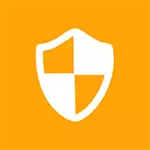
Ancora una volta mi avviso se decidi di spegnere l'UAC, riduci quindi il livello di sicurezza quando si lavora in un computer e in misura sufficientemente in larga misura. Fallo solo se sai esattamente perché ne hai bisogno.
Di norma, il desiderio di disabilitare completamente il controllo dell'account è causato solo il fatto che ogni volta che i programmi sono installati (e talvolta all'avvio), la richiesta dell'utente "si desidera consentire al programma di un editore sconosciuto di apportare modifiche questo computer?" E fa irrompere qualcuno. In effetti, non succede così spesso, se tutto è in ordine con il computer. E se questo messaggio, l'UAC appare spesso e in sé, senza alcuna azione da parte tua, che probabilmente è il caso quando è necessario cercare programmi dannosi sul tuo computer.
Disabilita l'UAC in Windows 7 e Windows 8 attraverso il pannello di controllo
Il modo Microsoft più semplice, visivo e fornito di disabilitare il controllo dell'account nelle ultime due versioni del sistema operativo - Utilizzare l'elemento del pannello di controllo appropriato.
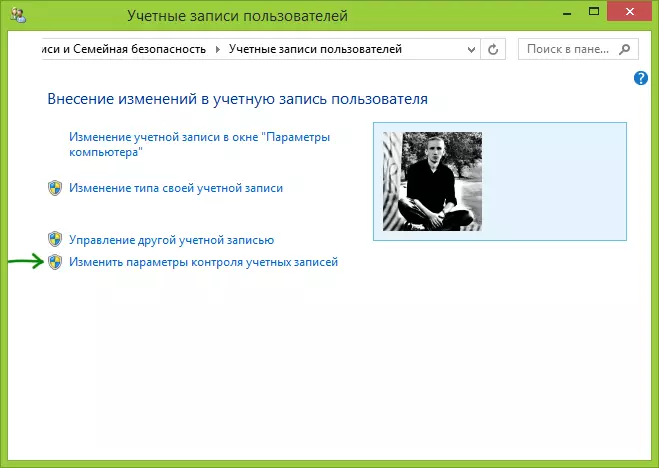
Vai al Pannello di controllo di Windows, seleziona "Account utente" e nelle opzioni aperte Selezionare il collegamento "Cambia impostazioni account" (per la configurazione è necessario essere un amministratore del sistema).

Nota: è possibile ottenere rapidamente le impostazioni del controllo dell'account, è possibile premere i tasti Windows + R sulla tastiera e inserire l'userccountControlSettings.exe nella finestra "Esegui".
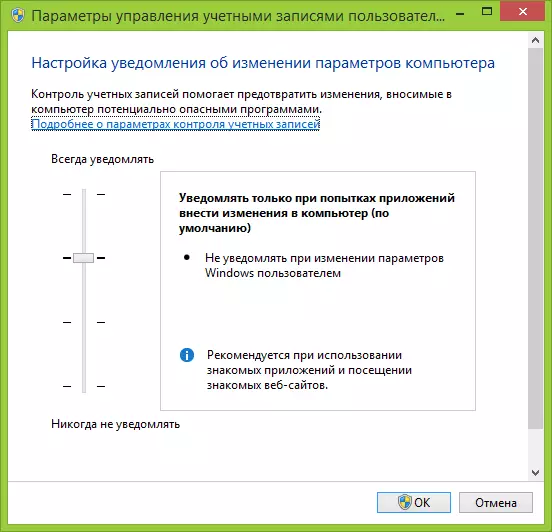
Imposta il livello desiderato di protezione e le notifiche di visualizzazione. Impostazione consigliata - "Notifica solo quando si tenta di apportare modifiche al computer (predefinito)." Per disabilitare l'UAC, selezionare "Non informare mai".
Come disabilitare UAC usando la riga di comando
È inoltre possibile disabilitare il controllo dell'account in Windows 7 e 8, eseguendo la riga di comando per conto dell'amministratore (in Windows 7, individuare la riga di comando nel menu Start - Standard, fare clic con il tasto destro del mouse e selezionare la voce desiderata. In Windows 8 - Premere i tasti Windows + X e selezionare la riga di comando (amministratore)), quindi utilizzare i seguenti comandi.Disabilita l'UAC.
C: \ windows \ system32 \ cmd.exe / k% windir% \ system32 \ reg.exe Aggiungi HKLM \ Software \ Microsoft \ Windows \ CurrentVersion \ POLICI \ SYSTEM / V ENABLELUA / T REG_DWORDWORD / D 0 / fAbilita UAC.
C: \ windows \ system32 \ cmd.exe / k% windir% \ system32 \ reg.exe Aggiungi HKLM \ Software \ Microsoft \ Windows \ CurrentVersion \ POLICI \ SYSTEM / V ENABLELUA / T REG_DWORDWORD / D 1 / FDopo aver abilitato o disabilitare il controllo dell'account in questo modo, è richiesto un riavvio del computer.
